
ボタンブロックにアイテムを追加するステップを追加する方法 #Notion使い方 #ウェブ版 #日本語表示
#Notion使い方 #ウェブ版 #日本語表示 は、日本語表示のウェブ版Notionの基本的な操作手順を説明するマガジンです。
今回は、ボタンブロックにアイテムを追加するステップを追加する方法を紹介します。
2023年04月25日に動作確認を行いました。
#Notion #ボタンブロック #アイテム #ステップ #データベース #プロパティ
なお、ボタンブロックは、2023年03月23日前後のアップデートで実装された機能です。
手順① 編集画面を開く
まずは、ボタンブロックの編集画面を開いてください。
開く方法が分からない方は、以下の記事を参考にしてください。
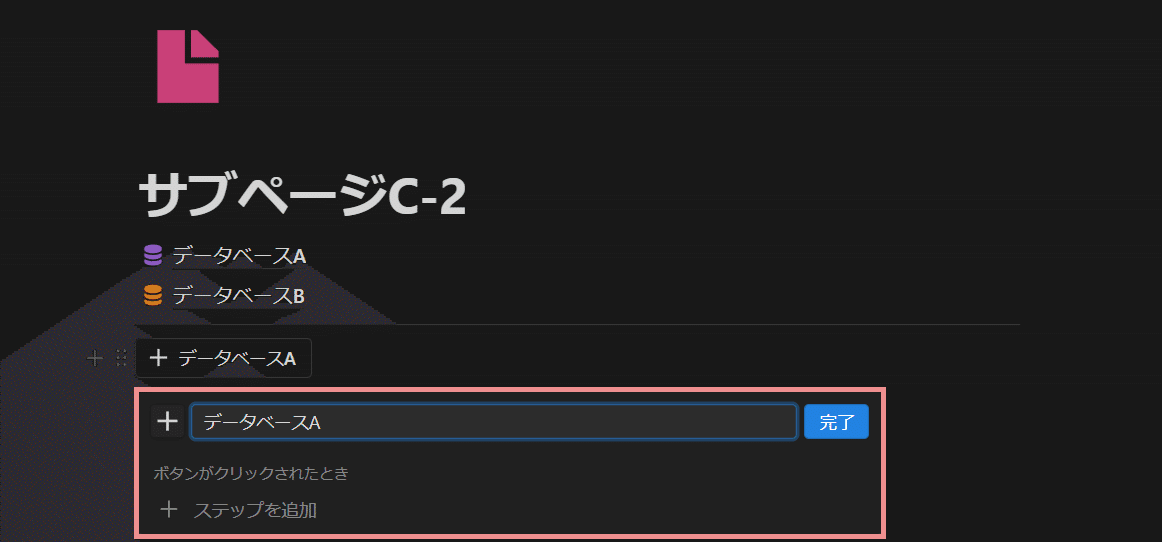
手順② 「ステップを追加」をクリック
次に、「ステップを追加」をクリックしてください。
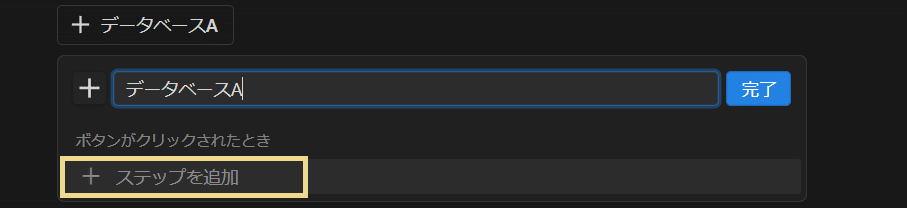
手順③ 「ページを追加…」を選択
それから、「ページを追加…」を選択してください。
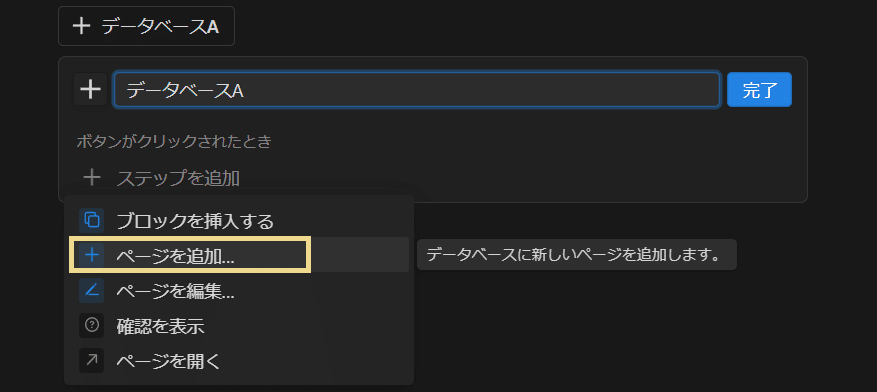
手順④ 「データベースを選択」をクリック
そして、ステップが追加されたら、「データベースを選択」をクリックしてください。
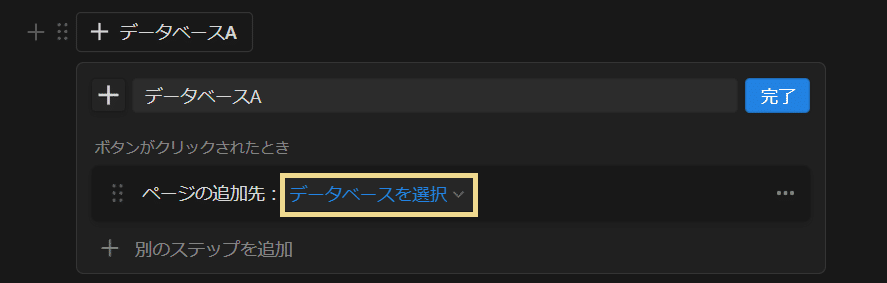
手順⑤ データベースを選択
それから、データベースを検索し、選択してください。
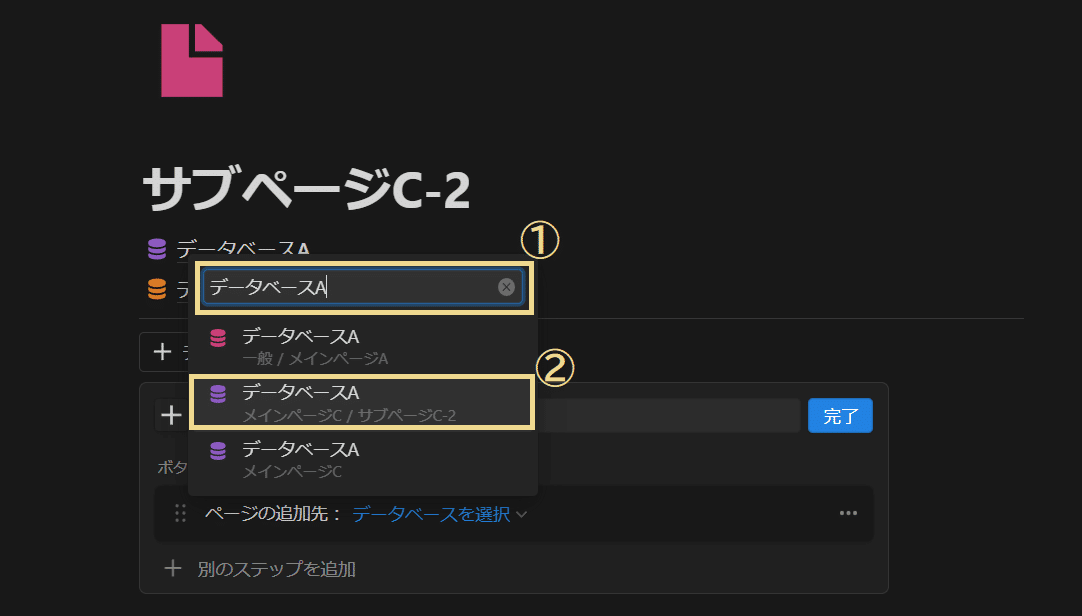
② データベースを選択
手順⑥ 「完了」ボタンを押す
最後に、追加されるアイテムが持つプロパティのデフォルトの値を設定したら、「完了」ボタンを押してください。
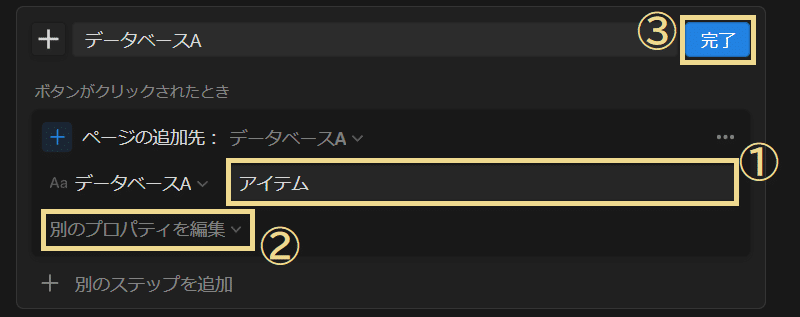
② 別のプロパティの値を編集(任意)
③「完了」ボタンを押す
ボタンを試しに押してみて、データベースにアイテムが追加されていることを確認したら、作業完了です。
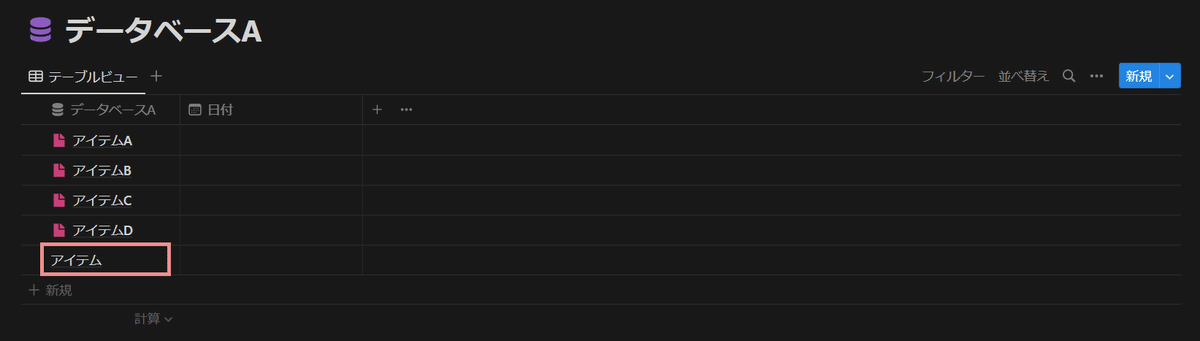
次にすること
追加したアイテムを開く
ボタンブロックで追加したアイテムを開くステップも追加したい場合は、以下の記事を参考にしてください。
まとめ
「ボタンブロックまとめ」
その他のボタンブロックに関する記事を読みたい方は、以下の記事を活用してください。
この記事が気に入ったらサポートをしてみませんか?
